状态 - ip 配置, 状态 - ping – Asus WL-169gE User Manual
Page 78
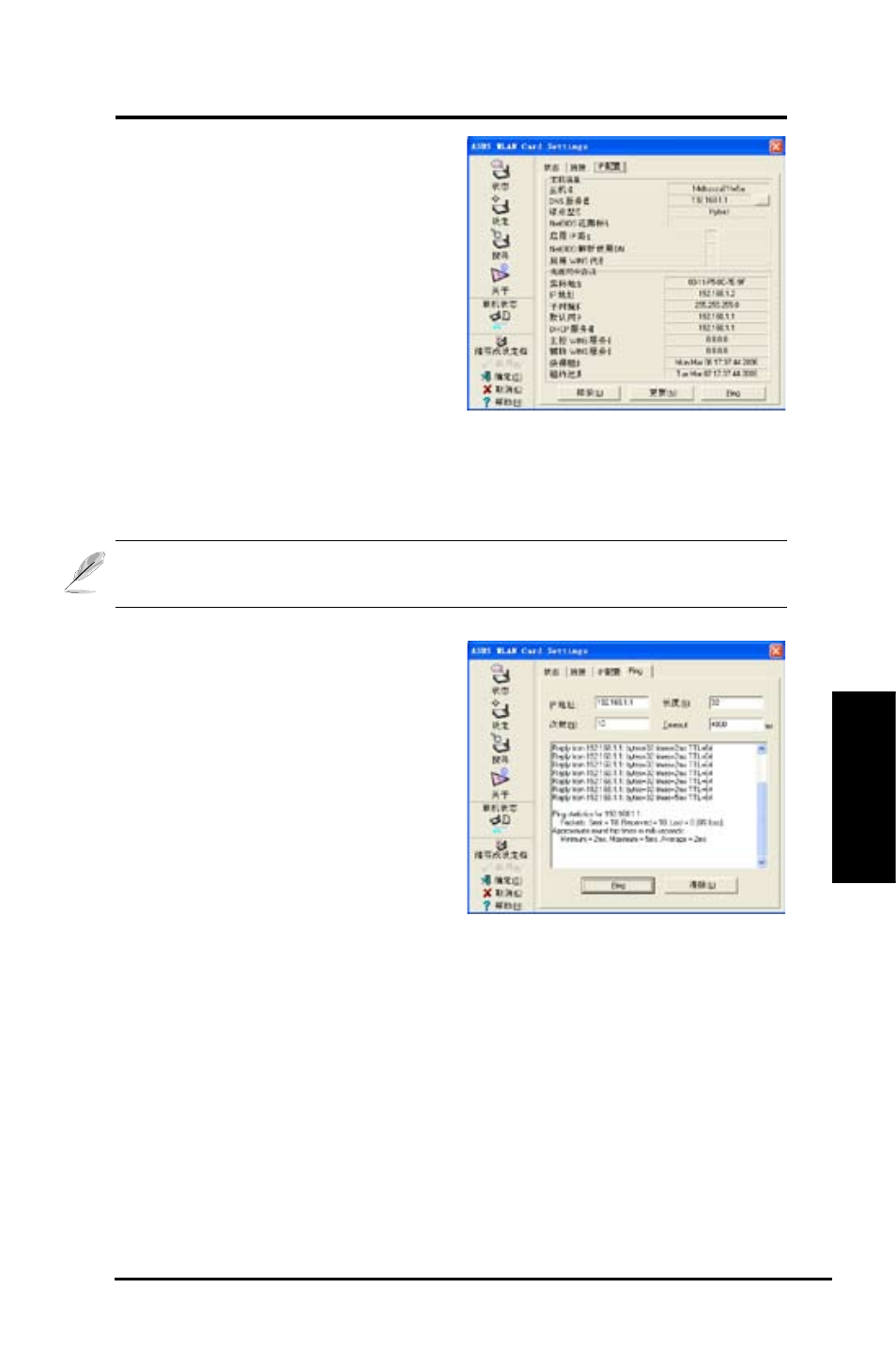
华硕无线网卡
77
快速使用指南
简体中文
状态 - IP 配置
IP 配置 标签页显示了当前所有主机和
无线网卡信息 , 包括主机名、DNS 服
务器、IP 地址、子网掩码和默认网关。
按钮
释放 - 若您想要移除当前的 IP 地址 ,
请点击此按钮以从 DHCP 服务器释放
这个 IP 地址。
更新 - 若您想从 DHCP 服务器获得
一个新的 IP 地址 , 请点击这个按钮以更新 IP 地址。
Ping - 点击这个按钮打开“Ping” 标签页 , 在这里可以执行“Ping” 网络
设备的操作。
注意:只有当您的无线网卡设置为从 DHCP 服务器自动获得 IP 地址时,“释
放”和“更新”两个按钮才能使用。
状态 - Ping
在 状态 - IP 配置 标签页中点击 Ping
按钮以开启这个页面。Ping 标签页允
许您检测您的电脑是否可访问其他电
脑或网络设备。请按照以下步骤 ping
一个连接 :
1. 在 IP 地址 栏内键入您想要检查的
设备的 IP 地址。
2. 设置 ping 命令内容 , 指定 ping 封
包大小和发送封包数量 , 以及过期
值。( 毫秒 ).
3. 点击“Ping” 按钮。
在执行 ping 过程中 ,Ping 按钮变成停止 (Stop) 按钮 , 点击停止按钮就可以取
消 Ping 操作。
会话区域显示了所检查连接的一些信息 , 包括周期 ( 最小 , 最大 , 平均 ) 以及
ping 结束后传送封包、接收封包和丢失封包数目。
点击“ 清除” 按钮来清除会话区域内容。
See also other documents in the category Asus Wireless Headsets:
- WL-AM602 (48 pages)
- RT-N11 (44 pages)
- RT-N11 (145 pages)
- RT-G31 (6 pages)
- RT-N11 (40 pages)
- RT-N11 (109 pages)
- RT-N11 (99 pages)
- RT-N56U (68 pages)
- RT-N56U (168 pages)
- RT-N56U (152 pages)
- RT-N56U (72 pages)
- RT-N16 (12 pages)
- RT-N16 (66 pages)
- RT-N16 (110 pages)
- RT-N16 (68 pages)
- RT-N16 (69 pages)
- RT-N16 (123 pages)
- RT-N16 (147 pages)
- WL-500gP V2 (11 pages)
- WL-500gP V2 (65 pages)
- WL-500gP V2 (55 pages)
- WL-500 (12 pages)
- WL-500gP V2 (64 pages)
- WL-500gP V2 (88 pages)
- WL-500gP V2 (151 pages)
- RT-N10LX (22 pages)
- RT-N10LX (46 pages)
- RT-N12 (VER.D1) (68 pages)
- RT-N12 (VER.D1) (68 pages)
- WL-600g (57 pages)
- WL-600g (417 pages)
- WL-600g (227 pages)
- WL-600g (18 pages)
- RT-N10E (46 pages)
- RT-N10E (26 pages)
- RT-N15U (60 pages)
- RT-N14UHP (2 pages)
- RT-N14UHP (107 pages)
- WL-320gE (361 pages)
- WL-320gE (20 pages)
- WL-320gE (71 pages)
- WL-320gE (58 pages)
- WL-320gE (77 pages)
- WL-320gE (172 pages)
- WL-320gE (74 pages)
